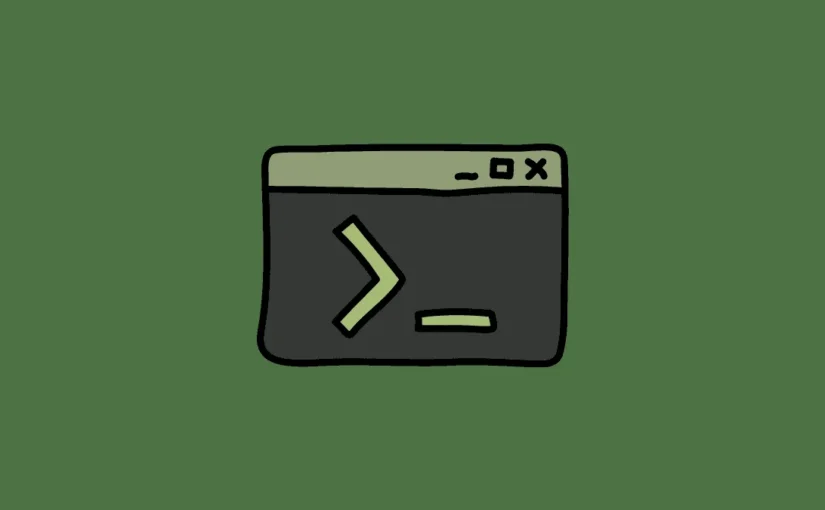Выход из редактора vi в Linux может сбивать с толку новых пользователей из-за его уникальных режимов и команд. Понимание того, как правильно выйти, гарантирует, что вы сохраните свою работу или отмените изменения по мере необходимости.
Режимы vi
Редактор viработает в двух основных режимах:
- Командный режим: используется для навигации и выполнения команд.
- Режим вставки: используется для вставки и редактирования текста.
При запуске vi находится в командном режиме. Чтобы войти в режим вставки, нажмите i. Чтобы вернуться в командный режим из режима вставки, нажмите Esc.
Сохранение изменений и выход vi
- Нажмите
Esc, чтобы переключиться в командный режим. - Введите
:wqи нажмитеEnter.
Эта команда сохраняет текущие изменения и выходит из редактора.
Выход из vi без сохранения изменений
- Нажмите
Esc, чтобы убедиться, что вы находитесь в командном режиме. - Введите
:q!и нажмитеEnter.
Эта команда завершает работу vi без сохранения изменений, внесенных во время сеанса.
Альтернативная команда для сохранения и выхода
- Убедитесь, что вы находитесь в командном режиме, нажав
Esc. - Введите
:xи нажмитеEnter.
Команда :x сохраняет изменения только в том случае, если они были сделаны, а затем завершает работу vi.
Выход из vi с помощью сочетания клавиш
- Нажмите
Esc, чтобы войти в командный режим. - Нажмите
Shift+Zдважды (ZZ).
Нажатие ZZсохраняет все изменения и немедленно выходит из редактора.
Выход, если ключ Esc не работает
Если клавиша Esc не реагирует, попробуйте следующие варианты переключения в командный режим:
- Нажмите
Ctrl+[. - Нажмите
Ctrl+C.
Находясь в командном режиме, используйте соответствующую команду для выхода vi.
Устранение распространенных проблем
Если при попытке бросить курить вы получили предупреждение, например:
E37: No write since last change (add! to override)
Это означает, что есть несохраненные изменения. Чтобы выйти без сохранения, используйте :q!. Чтобы сохранить изменения и выйти, используйте :wq или ZZ.
Понимание того, как правильно выйти из vi, обеспечивает плавную навигацию и предотвращает потерю результатов вашей работы.